word文档右缩进怎么设置 Word段落缩进设置方法
更新时间:2023-12-21 11:36:32作者:xiaoliu
在使用Word文档时,我们常常需要调整段落的缩进,以使文本更加整齐美观,如何设置Word文档的段落缩进呢?我们打开Word文档,在需要调整的段落前面点击鼠标光标,然后选择开始选项卡中的段落组,点击段落组右侧的小箭头。接着在弹出的对话框中,选择缩进和间距选项卡,我们可以通过设置左缩进和右缩进来调整段落的缩进。我们还可以选择特殊缩进来设置首行缩进或悬挂缩进。通过这些简单的操作,我们就可以轻松地设置Word文档的段落缩进,使得文本更加清晰易读。
具体步骤:
1.方法一:拖动“左、右缩进”标尺
打开Word文档,将光标定位到要设置左、右缩进的段落中。接着鼠标选中标尺中的“左缩进”按钮,按住鼠标左键向右进行拖动,当鼠标拖到设置的标尺上,松开鼠标左键,即可实现段落左缩进。
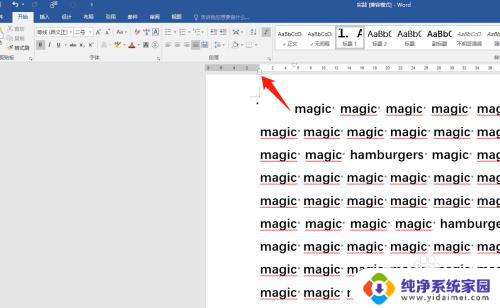
2.鼠标选中在边标尺中的“右缩进”按钮,按住鼠标左键向左进行拖动。当鼠标拖到设置的标尺上,松开鼠标左键,即可实现段落右缩进。
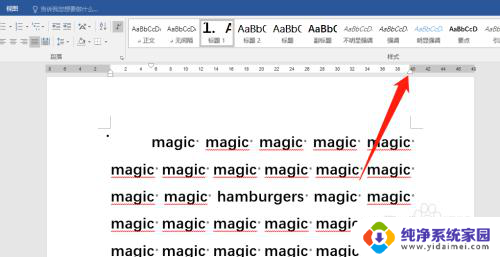
3.方法二:在“段落”对话框中设置左、右缩进。
打开Word文档,切换至“开始”选项卡,在“段落”选项组中单击“段落设置”按钮。打开“段落”对话框后,在“缩进”栏“左侧”框中设置左缩进字符;在“右侧”框中设置右缩进字符。设置完成后,单击“确定”按钮。
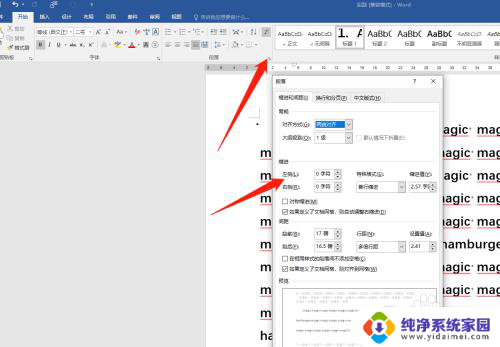
以上就是设置word文档右缩进的全部内容,如果有不清楚的地方,用户可以按照以上方法进行操作,希望这些方法能够帮助到大家。
word文档右缩进怎么设置 Word段落缩进设置方法相关教程
- word如何设置左右缩进 怎么在Word中设置段落的左右缩进
- word文档左右缩进怎么设置 word左右缩进设置方法
- 表格内首行缩进快捷键 word表格段落首行缩进设置方法
- word如何设置段落首行缩进 怎么设置首行缩进
- 文字首行缩进2字符怎么设置 文档段落首行缩进方法
- word首段缩进两个字符怎么设置 Word文档段首字符自动缩进设置方法
- word文档首行缩进怎么弄 word首行缩进设置方法
- 怎么首行缩进2个字符 word文档段落首行缩进2字符
- wps首行缩进怎么设置 WPS如何设置段落首行缩进
- word段首缩进2字符怎么设置 如何让每一段落首行缩进两个字符
- 笔记本开机按f1才能开机 电脑每次启动都要按F1怎么解决
- 电脑打印机怎么设置默认打印机 怎么在电脑上设置默认打印机
- windows取消pin登录 如何关闭Windows 10开机PIN码
- 刚刚删除的应用怎么恢复 安卓手机卸载应用后怎么恢复
- word用户名怎么改 Word用户名怎么改
- 电脑宽带错误651是怎么回事 宽带连接出现651错误怎么办